Pi Switch: Växla mellan Wayland och X11 på Raspberry Pi
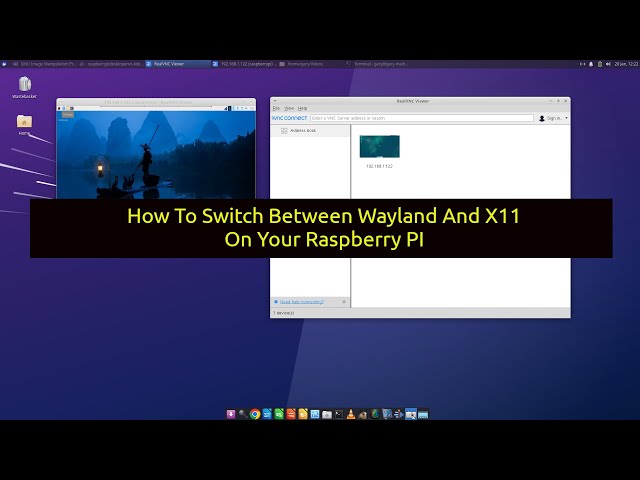
- Pi Switch: Växla mellan Wayland och X11 på Raspberry Pi
- Vad är Wayland och X11?
- Varför använda Wayland istället för X11?
- Steg för att byta mellan Wayland och X11
- Så här uppdaterar du ditt system
- Använda raspi-config för att välja session
- Vanliga problem vid byte till Wayland
- Installera labwc-kompositorn
- Sammanfattning: Vilket system ska jag välja?
- Frågor och svar
Pi Switch: Växla mellan Wayland och X11 på Raspberry Pi
I den här guiden kommer vi att utforska hur du enkelt kan växla mellan Wayland och X11 på en Raspberry Pi. Den senaste versionen av Raspberry Pi OS Bookworm har gjort denna uppgift mer relevant än någonsin, eftersom den som standard går över till Wayland istället för den mer traditionella X11. Detta byte kan vara både en förbättring och en utmaning beroende på din användning och de program du kör.
Att förstå skillnaderna mellan Wayland och X11 är avgörande för att fatta ett informerat beslut om vilket system som passar dina behov bäst. Pi Switch är mer än bara en funktion, det är ett verktyg som låter användare optimera sin Raspberry Pi för olika uppgifter. Låt oss dyka djupare in i dessa teknologier och hur du kan navigera mellan dem.
Den snabba utvecklingen av teknik har lett till framkomsten av nya displayprotokoll, där Wayland är en av de mest framträdande. Till skillnad från X11 har Wayland utformats för att vara enklare, mer effektivt och i många avseenden mer säkert. Många användare vill emellertid fortsätta använda X11 eftersom det erbjuder en bredare kompatibilitet med äldre applikationer och fler tillgängliga drivrutiner.
Pi Switch ger ett smidigt sätt att byta mellan dessa två system, vilket ger dig flexibiliteten att välja det som passar din arbetsbelastning bäst. I denna artikel kommer vi att diskutera hur du gör detta, fördelarna och nackdelarna med varje system, samt några vanliga problem som kan uppstå vid bytet.
Vad är Wayland och X11?
Wayland och X11 är två olika protokoll som används för att hantera grafiska gränssnitt på Linux-baserade operativsystem som Raspberry Pi. X11, som har funnits i över trettio år, är den mer traditionella plattformen. Den tillåter flera användare att interagera med ett grafiskt gränssnitt och hanterar även flera fönster med hjälp av en server. Det är robust och har stöd för ett brett utbud av applikationer, vilket gör det till ett populärt val för många användare.
Å andra sidan är Wayland designad för att vara en modern ersättning för X11. Den förenklar många av de komplexa funktioner som finns i X11, vilket resulterar i en mer autonom plattform. Med Wayland hanteras rendering direkt i applikationen, vilket skapar en mer effektiv och säker användarupplevelse. Spel och moderna applikationer drar särskilt nytta av detta, men det har ännu inte alla de funktionen som X11 erbjuder.
Varför använda Wayland istället för X11?
Det finns flera anledningar till varför du kan överväga att använda Wayland istället för X11. Först och främst handlar det om prestanda. Wayland erbjuder bättre grafikprestanda och kan hantera modern hårdvara mer effektivt. Den minskade latensen och förbättrade renderingstiderna gör det till ett utmärkt val för spel och grafiskt tunga applikationer.
En annan anledning är säkerhet. Wayland har en struktur som är mer säker än X11, vilket gör det svårare för skadliga program att komma åt användarinformation. Denna ökning av säkerheten är starkt värderad i dagens digitala värld där användardata hotas av olika attacker.
Men det finns också nackdelar. En av de största är kompatibiliteten. Många äldre program och verktyg har tidigt skapats för X11 och kan inte köras på Wayland, så du måste överväga dina specifika behov innan du gör bytet.
Steg för att byta mellan Wayland och X11
Att växla mellan Wayland och X11 på Raspberry Pi är en relativt enkel process. Här är stegen du bör följa:
- Öppna terminalen.
- Kontrollera att ditt system är uppdaterat.
- Använd kommandot
sudo raspi-configi terminalen. - Navigera till Advanced Options.
- Välj Wayland eller X11 beroende på vad du föredrar.
- Starta om din Raspberry Pi för att ändringarna ska träda i kraft.
Så här uppdaterar du ditt system
Det första steget i att växla mellan Wayland och X11 är att se till att ditt system är uppdaterat. Här är hur du gör detta:
- Öppna terminalen.
- Kör följande kommandon:
sudo apt updateför att hämta den senaste paketinformationen.sudo apt upgradeför att installera de senaste uppdateringarna.- När uppdateringarna är klara, starta om din Raspberry Pi.
Använda raspi-config för att välja session
För att byta mellan Wayland och X11 via raspi-config, följ dessa steg:
- Öppna terminalen och skriv
sudo raspi-config. - Välj Advanced Options.
- Du kommer att se ett alternativ för att välja session.
- Välj X11 för den traditionella klienten och Labwc för Wayland.
- Bekräfta ditt val och avsluta konfigurationen.
- Starta om din Raspberry Pi.
Vanliga problem vid byte till Wayland
Att byta till Wayland kan leda till flera problem, speciellt om du är van vid X11. Här är några av de vanligaste problemen och hur du kan lösa dem:
- Svart skärm: Om du får en svart skärm efter att ha bytt till Wayland, kan det bero på ett problem med kompositorn. Julmanar du installera labwc via terminalen.
- Program som inte fungerar: Många äldre program är inte kompatibla med Wayland, så se till att de applikationer du använder stödjer den nya plattformen.
- Prestandaproblem: Om du upplever låga prestanda är det möjligt att det finns specifika drivrutiner som behöver uppdateras eller bytas ut.
Installera labwc-kompositorn
Om du får problem med att använda Wayland, kan du behöva installera labwc som din kompositör:
- Öppna terminalen.
- Kör följande kommando:
sudo apt install labwc. - Vänta på att installationen ska slutföras.
- Starta om din Raspberry Pi.
Sammanfattning: Vilket system ska jag välja?
Valet mellan Wayland och X11 på din Raspberry Pi beror helt på dina behov och preferenser. Om du använder moderna applikationer som drar nytta av snabbare grafik och bättre säkerhet, kan Wayland vara rätt val för dig. Men om du arbetar med äldre programvara, har specifika krav eller vill ha kompatibilitet, är X11 det klokare alternativet. Pi Switch gör det enkelt att byta, så du kan alltid anpassa din miljö till det senaste.
Frågor och svar
Två viktiga frågor brukar ställas när man diskuterar Wayland vs X11:
Vilka program har problem med Wayland?
Många äldre applikationer, särskilt de som är byggda på X11, kan ha problem med Wayland. Vissa utvecklare jobbar aktivt med att uppdatera sina program för att stödja Wayland, men det är alltid bra att kolla kompatibiliteten innan du gör bytet.
Kan jag använda både Wayland och X11 samtidigt?
Nej, du kan inte använda dem samtidigt. Du måste välja en av dem som din session när du startar din Raspberry Pi. Men med Pi Switch kan du enkelt växla mellan dem när du behöver.
Sammanfattningsvis erbjuder Pi Switch en flexibel lösning för användare som vill växla mellan Wayland och X11 på sin Raspberry Pi. Oavsett om du strävar efter att förbättra prestanda med Wayland eller har behov av den breda kompatibiliteten hos X11, säkerställer dessa riktlinjer att din erfarenhet förblir smidig och effektiv.
```
Tack för att du läste vår artikel, du kan se alla artiklar i våra webbkartor eller i Sitemaps
Tyckte du att den här artikeln var användbar? Pi Switch: Växla mellan Wayland och X11 på Raspberry Pi Du kan se mer här NanoPi.Tack för att du läser innehållet i Maker Electronics
Leave a Reply

Se mer relaterat innehåll